Python – один из самых популярных языков программирования, который широко используется для разработки приложений разного назначения. Возможно, вам потребуется использовать дополнительные скрипты для расширения функциональности вашего приложения. Для успешной работы необходимо знать, как правильно подключить новый скрипт на Python. В этой инструкции мы пошагово опишем процесс и дадим несколько советов.
Шаг 1: В первую очередь, убедитесь, что у вас установлен Python на вашем компьютере. Для этого проверьте наличие Python в списке установленных программ или запустите командную строку и введите команду python --version. Если у вас еще нет Python, загрузите его с официального сайта и следуйте инструкциям по установке.
Шаг 2: Подготовьте файл с вашим скриптом. Обычно подключаемые скрипты имеют расширение .py. Создайте новый файл в любом текстовом редакторе и сохраните его с расширением .py. Не забудьте выбрать удобное и понятное имя для вашего скрипта.
Шаг 3: Откройте ваш основной Python-скрипт, в котором вы хотите использовать подключенный скрипт, в том же текстовом редакторе. В самом начале файла добавьте следующую строку кода:
import [имя файла без расширения]Здесь [имя файла без расширения] – это имя вашего скрипта без расширения .py. Например, если ваш скрипт называется my_script.py, тогда строка в вашем основном скрипте будет выглядеть так:
import my_scriptШаг 4: Сохраните изменения в основном скрипте и запустите его. Python автоматически найдет и загрузит ваш подключенный скрипт, и вы сможете использовать его функции и переменные в основном скрипте. Убедитесь, что ваш подключенный скрипт находится в той же директории, что и основной скрипт, иначе вам понадобится указать полный путь к файлу при импорте.
Теперь вы знаете, как правильно подключить новый скрипт на Python. Следуя этой инструкции, вы сможете успешно расширить функциональность вашего приложения и сделать его еще более мощным и гибким.
Подготовка к подключению нового скрипта
Перед тем как приступить к подключению нового скрипта на Python, важно выполнить несколько предварительных шагов:
- Установить Python. Убедитесь, что на вашем компьютере установлена последняя версия Python. Если Python еще не установлен, вы можете загрузить его с официального сайта python.org и выполнить инструкции по установке.
- Выбрать редактор кода. Для работы с Python-скриптами вам понадобится редактор кода. Вы можете выбрать любой удобный для вас редактор, например, Visual Studio Code, PyCharm, Atom или Sublime Text. Установите редактор кода, если он еще не установлен на вашем компьютере.
- Создать новый проект. Рекомендуется создать отдельный каталог для каждого нового проекта. В этом каталоге вы будете хранить все файлы связанные с проектом, включая скрипты на Python.
После выполнения этих предварительных шагов вы будете готовы к подключению нового скрипта на Python и начать разработку своего проекта.
Выбор скрипта для подключения

Перед тем, как подключать новый скрипт на Python, важно правильно выбрать подходящий для конкретной задачи. Существует множество различных скриптов на Python, которые могут быть полезными для разных целей, таких как веб-разработка, научные вычисления, обработка данных и многое другое.
При выборе скрипта стоит учитывать следующие факторы:
- Функциональность: удостоверьтесь, что выбранный скрипт подходит для решения вашей конкретной задачи. Изучите документацию и примеры использования, чтобы убедиться в его соответствии ваших требованиям.
- Популярность и активная поддержка: выбирайте скрипты, которые имеют большую популярность и активное сообщество разработчиков. Это обеспечит доступность помощи, обновления и исправление ошибок.
- Лицензия: проверьте условия лицензии выбранного скрипта, чтобы убедиться, что она соответствует вашим требованиям и ограничениям.
- Совместимость: удостоверьтесь, что выбранный скрипт совместим с вашей версией Python и используемыми дополнительными библиотеками.
Обратите внимание, что подключение скрипта на Python требует знания языка программирования и понимание цели, для которой вы хотите использовать скрипт. Если вы не уверены, какой скрипт лучше всего подходит для вашей задачи, рекомендуется проконсультироваться с опытным разработчиком или специалистом в соответствующей области.
Установка необходимых библиотек
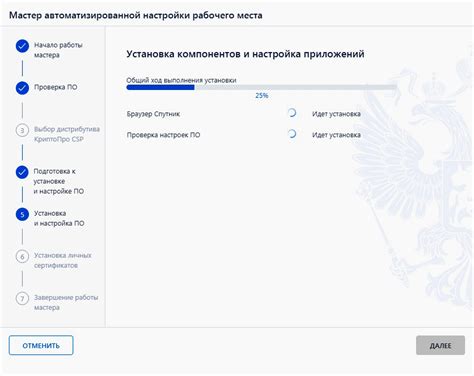
Существует несколько способов установки библиотек, но наиболее распространенный и рекомендуемый подход - использование пакетного менеджера pip.
Чтобы установить библиотеку с помощью pip, откройте командную строку и выполните следующую команду:
pip install library_nameЗдесь library_name - название библиотеки, которую вы хотите установить. Замените его на фактическое название библиотеки.
Также можно указать конкретную версию библиотеки, добавив после названия библиотеки символ "==" и номер версии.
Например, для установки библиотеки numpy версии 1.19.2, выполните команду:
pip install numpy==1.19.2После выполнения команды, pip автоматически загрузит и установит указанную библиотеку. Процесс установки может занять некоторое время в зависимости от размера библиотеки и скорости вашего интернет-соединения.
В некоторых случаях может потребоваться установка зависимых библиотек. Если при попытке установки библиотеки возникают ошибки связанные с отсутствующими зависимостями, следуйте инструкциям ошибки и устанавливайте требуемые зависимости.
Шаги по подключению скрипта
Для успешного подключения нового скрипта на Python следуйте следующим шагам:
Шаг 1: Откройте среду разработки Python, такую как PyCharm или Jupyter Notebook.
Шаг 2: Создайте новый проект или откройте существующий проект, в который хотите добавить скрипт.
Шаг 3: Создайте новый файл с расширением ".py" для вашего скрипта.
Шаг 4: Скопируйте код скрипта, который вы хотите подключить, и вставьте его в созданный файл.
Шаг 5: Сохраните файл с названием, которое легко запомнить и понять, описывающее его функциональность.
Шаг 6: Убедитесь, что все необходимые зависимости и библиотеки, используемые в скрипте, установлены в вашей среде разработки.
Шаг 7: Запустите ваш скрипт, чтобы убедиться, что он функционирует правильно.
Шаг 8: Если ваш скрипт требует входных данных, убедитесь, что вы правильно настроили ввод и проверьте его работу на различных тестовых данных.
Шаг 9: После успешного запуска скрипта, вы можете использовать его функции и классы в других частях вашего проекта.
Обратите внимание, что для подключения скрипта к другому файлу Python вам может понадобиться использовать ключевое слово "import" и указать путь к скрипту. Если скрипт находится в той же директории, что и файл Python, вы можете использовать простое "import имя_файла".
Шаг 1: Загрузка скрипта
Прежде чем подключить новый скрипт на Python, необходимо его загрузить на свой компьютер.
Вы можете скачать скрипт с интернет-ресурса, где он размещен, либо скопировать его код из источника и сохранить в текстовом файле с расширением .py.
Убедитесь, что выбранное место для сохранения скрипта доступно и удобно для последующей работы с ним. Часто новые скрипты сохраняются в отдельную папку, чтобы их было легко найти и организовать.
После успешной загрузки скрипта вы готовы приступить к следующему шагу - его подключению и использованию в вашей программе.
Шаг 2: Размещение скрипта в проекте
После создания нового скрипта на Python необходимо разместить его в вашем проекте. В зависимости от используемой среды разработки или веб-фреймворка, этот шаг может отличаться. В общем случае, следуйте инструкциям, приведенным ниже:
- Откройте файловую систему вашего проекта и найдите папку, в которой обычно размещаются скрипты. В некоторых случаях это может быть подпапка "scripts" или "app".
- Скопируйте скрипт из предыдущего шага и вставьте его в эту папку. Убедитесь, что файл имеет расширение ".py".
- Если ваш проект является веб-приложением, убедитесь, что скрипт имеет правильные разрешения для запуска на сервере. Некоторые серверы требуют установки определенных прав доступа для исполнения скриптов.
После размещения скрипта в проекте вы готовы перейти к следующему шагу - его подключению и использованию. В следующем разделе мы рассмотрим, как правильно настроить ваш проект для работы с новым скриптом.
Шаг 3: Подключение скрипта к основному коду
После создания нового скрипта на Python вам нужно подключить его к основному коду. Для этого выполните следующие действия:
- Откройте основной файл вашего проекта.
- Найдите место, где вы хотите выполнить код из нового скрипта.
- Добавьте строку
import имя_скрипта, гдеимя_скрипта- это имя файла нового скрипта без расширения.
После этого код из нового скрипта будет доступен в основном коде. Вы можете вызывать функции или использовать переменные из нового скрипта так же, как и из основного кода.
Настройка и использование скрипта
Шаг 1: Загрузите файл скрипта на свой компьютер. Обычно файлы скриптов имеют расширение .py.
Шаг 2: Откройте командную строку или терминал на вашем компьютере. Для этого вы можете использовать стандартные программы командной строки, такие как "Командная строка" в Windows или "Терминал" в macOS.
Шаг 3: Перейдите в папку, в которой находится файл скрипта. Для этого можно использовать команду cd (change directory) в командной строке.
Шаг 4: Запустите скрипт, введя команду python имя_файла.py в командной строке. Здесь "имя_файла.py" - это название файла вашего скрипта.
Примечание: Если ваш скрипт использует сторонние библиотеки, убедитесь, что они установлены на вашем компьютере. Если нет, следуйте инструкциям по установке библиотеки.
Процесс установки и настройки
Для успешной установки и настройки нового скрипта на Python вам понадобятся следующие шаги:
- Установите Python: Перейдите на официальный сайт Python и загрузите версию, подходящую для вашей операционной системы. Следуйте инструкциям по установке, чтобы добавить Python в вашу систему.
- Установите необходимые пакеты: В зависимости от функциональности вашего скрипта, вам может потребоваться установить дополнительные пакеты и библиотеки. Используйте менеджер пакетов Python, такой как pip, для установки необходимых модулей.
- Создайте новый проект: Откройте свою среду разработки или командную строку и создайте новую папку для проекта. В этой папке вы будете хранить все файлы своего скрипта.
- Создайте и настройте виртуальное окружение: Рекомендуется создать виртуальное окружение для изоляции вашего проекта от других версий Python и пакетов. Выполните команду
python -m venv имя_папки_окружениядля создания виртуального окружения и активируйте его с помощью командыsource имя_папки_окружения/bin/activate(на Unix-подобных системах) илиимя_папки_окружения\Scripts\activate.bat(на Windows). - Скачайте и подключите скрипт: Скачайте файл с вашим скриптом и поместите его в папку вашего проекта. Используйте команду
importв вашем Python-скрипте, чтобы подключить его и начать его использовать. - Настройте скрипт: Отредактируйте настройки в вашем скрипте по своему усмотрению. Возможно, вам потребуется указать пути к файлам данных, настроить входные и выходные параметры или изменить другие настройки в соответствии с вашими потребностями и требованиями.
- Запустите скрипт: Выполните ваш скрипт, вызвав его из среды разработки или командной строки. Убедитесь, что все работает без ошибок и что результат соответствует вашим ожиданиям.
Следуя этим шагам, вы сможете успешно установить и настроить новый скрипт на Python, готовый к использованию.